Nastavitve beeline rote Asus RT-N10P

- 901
- 234
- Clarence Cole
Z začetkom ene izmed najnovejših sprememb usmerjevalnika Wi-Fi z novo programsko opremo je vse pogosteje odgovoriti na vprašanje, kako konfigurirati ASUS RT-N10P, čeprav se zdi, ni posebnega Razlike v osnovnih nastavitvah iz prejšnjih različic, kljub novemu spletnemu vmesniku, št.
Morda pa se mi samo zdi, da je vse tako preprosto, zato bom napisal podroben ASUS RT-N10P Vodnik za nastavitev interneta Beeline. Cm. Tudi nastavitev usmerjevalnika - vsa navodila in rešitve težav.
Povezava usmerjevalnika
Najprej bi morali pravilno povezati usmerjevalnik, mislim, da tukaj ne bo težav, vendar bom kljub temu opozoril na to.
- Na pristanišče interneta na usmerjevalniku (modro, ločeno od štirih drugih) priključite kabel Beeline.
- Eno od preostalih vrat priključite z omrežnim kablom na vrata omrežne kartice vašega računalnika, iz katere bo narejena nastavitev. Lahko konfigurirate ASUS RT-N10P brez žične povezave, vendar je bolje izvesti vsa začetna dejanja z žicami, bolj priročno bo.

Priporočam tudi, da vnesete lastnosti Etherneta v računalniku in preverite, ali je protokol IPv4 nameščen v lastnostih IP naslova in naslovov DNS. Če ne, ustrezno spremenite parametre.
Opomba: Preden nadaljujete do naslednjih korakov za nastavitev usmerjevalnika, odklopite povezavo Beeline L2TP v računalniku in ga ne povežete več (tudi po zaključku nastavitve), sicer boste zastavili vprašanje, zakaj internet deluje na računalniku, spletna mesta pa se ne odpirajo na telefonu in prenosniku.
Nastavitev povezave L2TP Beeline v novem spletnem vmesniku usmerjevalnika ASUS RT-N10P
Ko so bila opravljena vsa zgoraj opisana dejanja, zaženite kateri koli internetni brskalnik in vnesite 192 v naslovno vrstico.168.1.1 in na zahtevo prijave in gesla vnesite standardno prijavo in geslo ASUS RT -N10P - Admin in Admin. Ti naslov in geslo sta navedena tudi na nalepki, ki se nahaja na dnu naprave.
Po prvem vhodu se odpravite na stran za nastavitev interneta. Če pred tem že neuspešno poskušate konfigurirati usmerjevalnik, potem se ne odpre mojster, ampak glavna stran nastavitev usmerjevalnika (ki prikazuje omrežno kartico). Najprej bom opisal, kako konfigurirati ASUS RT -N10P za Beeline v prvem primeru in nato v drugem.
Uporaba hitrega internetnega nastavitve na usmerjevalniku ASUS
Kliknite gumb "Go", ki se nahaja pod opisom modela usmerjevalnika.
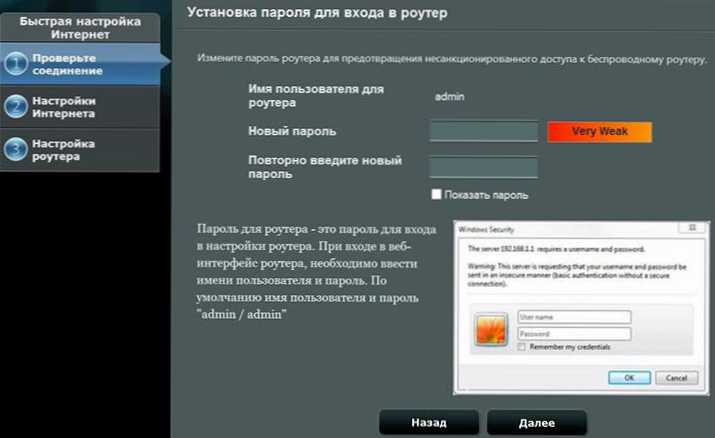
Naslednja stran bo predlagana za nastavitev novega gesla za vstop na nastavitve ASUS RT -N10P - Nastavite geslo in si ga zapomnite za prihodnost. Upoštevajte, da to ni isto geslo, ki je potrebno za povezavo Wi-Fi. Kliknite "Naprej".
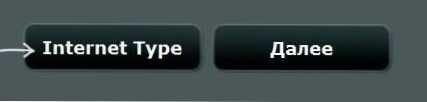
Postopek določanja vrste povezave se bo začel in najverjetneje za Beeline bo opredeljen kot "dinamični IP", kar ni tako. Zato kliknite gumb "Vrsta interneta" (vrsta povezave) in izberite vrsto povezave "l2TP", shranite izbiro in kliknite "Next".
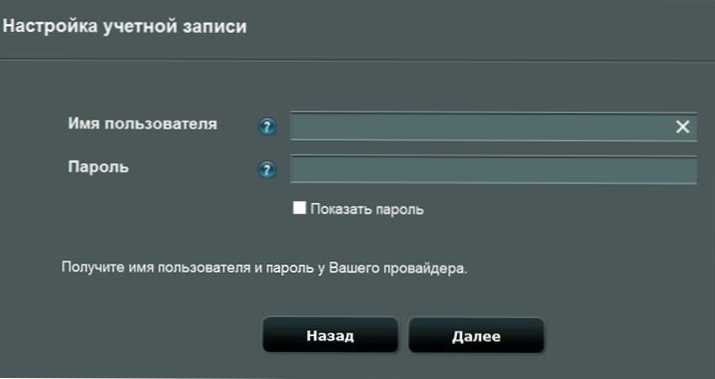
Na strani "Nastavitve računa" vnesite ime uporabnika Beelin "(zažene z 089) in v poljskem geslu - ustrezno geslo iz interneta. Po pritisku na gumb »Naprej« se bo znova zagnala definicija vrste povezave (ne pozabi, Beeline L2TP v računalniku mora biti onemogočena) in, če ga boste vsi pravilno predstavili, je naslednja stran, ki jo boste videli "Parametri brezžičnega omrežja".

Vnesite ime omrežja (SSID) je ime, s katerim boste razlikovali svoje omrežje od vseh drugih razpoložljivih. V polje "omrežni ključ" vnesite geslo na Wi-Fi, ki naj bi sestavljalo vsaj 8 znakov. Kot tudi v prejšnjem primeru ne uporabljajte cirilic. Pritisnite gumb "Uporabi".
Po uspešni uporabi nastavitev bodo prikazani status brezžičnega omrežja, internetna povezava in lokalno omrežje. Če napak ni bilo, potem bo vse delovalo in zdaj je internet na voljo v računalniku, in ko bo povezava prenosnega računalnika ali pametnega telefona prek Wi-Fi, bo na njih na voljo internet. Pritisnite "Naprej" in znašli se boste na glavni strani nastavitev ASUS RT-N10P. V prihodnosti boste vedno prišli do tega razdelka, in obšli glavnega (če usmerjevalnika ne spustite na tovarniške nastavitve).
Ročno nastavitve povezave
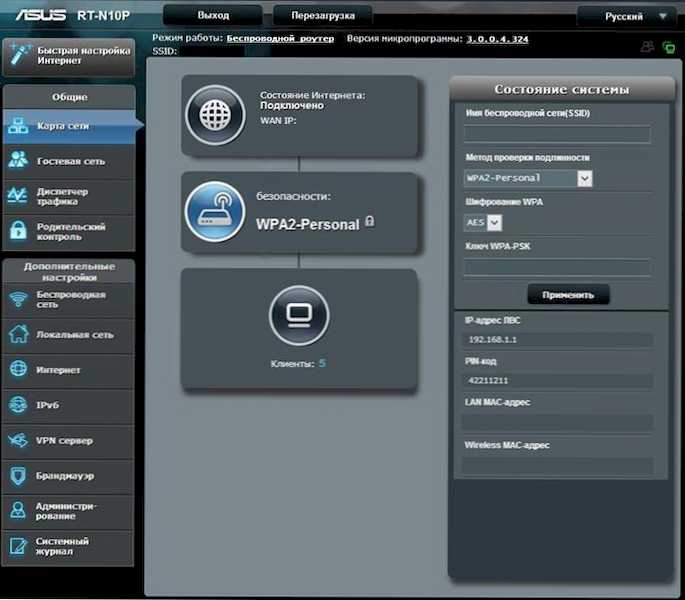
Če ste namesto glavnega internetnega nastavitve na strani strani omrežja Roter omrežje, nato za konfiguriranje povezave Beeline kliknite internet na levi, v razdelku »Dodatne nastavitve« in navedite naslednje parametre povezave:
- Type WAN -Divorce - L2TP
- Samodejno pridobite IP naslov in se samodejno povežite z DNS - da
- Uporabniško ime in geslo - Prijava in geslo za internetno beeline
- VPN strežnik - TP.Internet.Beelina.ru
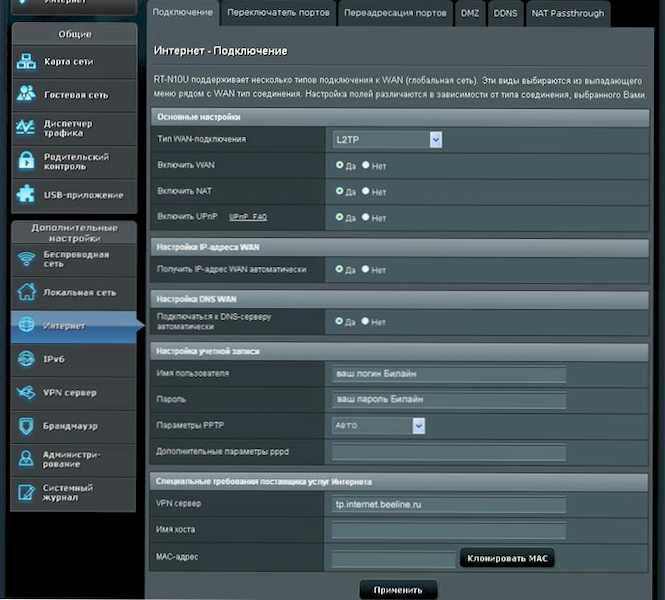
Preostali parametri običajno niso potrebni. Kliknite "Uporabi".

Brezžično omrežje SSID in geslo Wi-Fi lahko konfigurirate neposredno z glavne strani ASUS RT-N10P na desni pod naslovom "Status sistema". Uporabite naslednje vrednosti:
- Ime brezžičnega omrežja je za vas primerno ime (latinščina in številke)
- Metoda preverjanja pristnosti - WPA2 -Posebni
- WPA-PSK Ključ-Želeno geslo na Wi-Fi (brez ciril).
Pritisnite gumb "Uporabi".
Pri tem so zaključene osnovne nastavitve usmerjevalnika ASUS RT-N10P, internet pa lahko vstopite tako prek Wi-Fi kot Wired Connection.
- « Kako gledati na spletu hokejske Rusije Slovaške in druge dogodke olimpijskih iger 2014 v Sočiju
- Brezplačen urejevalnik fotografij in program za ustvarjanje fotorskih kolažev »

